Tomcat er en open source serverapplikasjon forLinux, Windows og andre operativsystemer som er designet for å kjøre Java Serverlet Containere, og som også kan kjøre Java Server Page-teknologi. I denne guiden skal vi undersøke hvordan du installerer Apache Tomcat versjon 9 på Ubuntu Server 18.04 LTS.
Merk: mens denne guiden fokuserer på å få Apache Tomcat til å jobbe på Ubuntu 18.04, vil den også kjøres på 18.10.
Sett opp Java
Apache Tomcat er en Java-server, så det er det ikkemulig å bruke programvaren uten først å installere Java. Heldigvis er det en PPA der ute for Ubuntu som tar vanskeligheten med å få en fungerende versjon av Java-runtime-miljøet.
For å installere PPA, start en terminal på Ubuntu-serveren og skriv inn følgende kommando.
Merk: Hvis Ubuntu-serveren ikke kan bruke PPA-er utenfor boksen, må du installere programvare-egenskaper-felles pakke på forhånd.
sudo add-apt-repository ppa:webupd8team/java
Etter å ha lagt til PPA til Ubuntu, gjør deg selv afavoriser og les ledeteksten som vises på skjermen. Den gir informasjon knyttet til PPA og hvordan systemet ditt vil bli støttet. Deretter, når du er ferdig med å lese ledeteksten, kjører du Oppdater kommando.
sudo apt update
Med Oppdater kommandoen er ferdig, alt som gjenstår å gjøre er å installere Java-pakkene ved å bruke Apt installere.
sudo apt install oracle-java8-installer
Konfigurer Java
WebUpd8 PPA gjør det veldig enkelt å få enversjon av Java som jobber på Ubuntu server. Java-miljøet konfigurerer seg ikke automatisk for bruk når det er installert. I stedet må du sette opp Java selv og legge til ting i / Etc / miljø fil.
Åpne i en terminal / Etc / miljø med Nano-tekstredigereren.
sudo nano -w /etc/environment
Naviger til bunnen av filen og se bort fra all tekst du ser i denne filen. Lim deretter inn koden nedenfor i Nano.
JAVA_HOME="/usr/lib/jvm/java-8-oracle/jre"
Lagre redigeringene i / Etc / miljø filen du nettopp laget ved å trykke på Ctrl + O tastaturkombinasjon. Lukk deretter redaktøren ved å trykke på Ctrl + X.
Når miljøet er satt, må vi redigere Bashrc-filen og angi banen for Jaa.
nano -w ~/.bashrc
Naviger helt til bunnen av filen og legg koden nedenfor til Bashrc-filen.
# Java Path
export JAVA_HOME=/usr/lib/jvm/java-8-oracle/jre
export PATH=JAVA_HOME/bin:$PATH
Lagre redigeringene dine i Bashrc-filen ved å trykke på Ctrl + O på tastaturet. Lukk den deretter med Ctrl + X og gå inn i kilde og ekko kommandoer for å fullføre innstillingen.
source ~/.bashrc
Når du har lukket Nano-tekstredigeringsprogrammet, starter du på nytt for å forsikre deg om at Java-miljøet er klart til å gå.
Installer Apache Tomcat
Java fungerer, så nå kan vi sette opp Tomcat. For å gjøre det, få rot, CD inn i det / tmp katalog og last ned versjon 9.0.13 av Tomcat.
sudo -s
cd /tmp wget http://www-eu.apache.org/dist/tomcat/tomcat-9/v9.0.13/bin/apache-tomcat-9.0.13.tar.gz
Når Tomcat-pakken er ferdig lastet ned, er det trygt å pakke den ut til / opt.
mkdir -p /opt/tomcat
tar xzvf /tmp/apache-tomcat-9.0.13.tar.gz -C /opt/tomcat/ --strip-components=1
Med programvaren installert i / Opt / tomcat mappen, er det nå på tide å opprette "Tomcat" -brukeren og opprette "Tomcat" -gruppen.
groupadd tomcat useradd -s /bin/false -g tomcat -d /opt/tomcat tomcat
Gi deretter de nye Tomcat-brukerne tillatelser til å få tilgang til og jobbe med / Opt / tomcat katalog på Ubuntu ved å bruke chown kommando.
chown -R tomcat:tomcat /opt/tomcat
Deretter bruker du chmod kommando for å lage alle filene i / Opt / Tomcat / bin / katalog kjørbar.
cd /opt/tomcat/bin chmod +x *
Åpne opp Bashrc-filen en siste gang i Nano.
nano -w ~/.bashrc
Når filen er åpen, definerer du Catalina-miljøet for Tomcat ved å legge til koden nedenfor til bunnen av filen.
#Catalina
export CATALINA_HOME=/opt/tomcatLagre redigeringene ved å trykke på Ctrl + O på tastaturet.
Kildes endringene til Bashrc-filen med:
source ~/.bashrc
Til slutt, start opp serveren ved å kjøre følgende kommando:

sudo $CATALINA_HOME/bin/startup.sh
Slå av Tomcat
For å stoppe Tomcat-serveren, kjør du nedleggelsesskriptet.
sudo $CATALINA_HOME/bin/shutdown.sh
Få tilgang til Apache Tomcat-server
Tomcat åpner som standard port 8080, så for å få tilgang til den, må du finne den lokale IP-adressen til serveren og få tilgang til den på følgende URL i en nettleser.
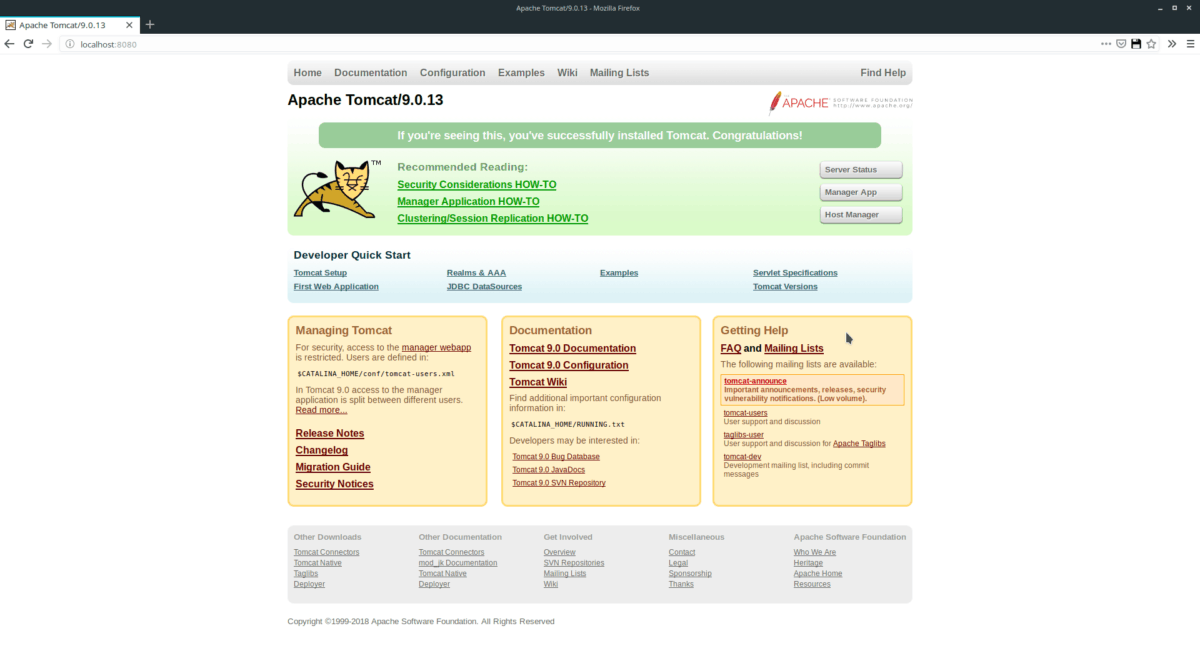
http://ip-address-of-server:8080
Usikker på hva den lokale IP-adressen til Ubuntu-serveren din er? Du finner det enkelt ved å gå til en terminal og kjøre ip addr kommando.
ip addr show | grep 192.168*
Hvis serveren din ikke bruker 192.168, fjern Grep-kommandoen og kjør den slik:
ip addr show</ P>













kommentarer